La modifica o la reimpostazione della password del tuo account Microsoft non deve necessariamente essere un'esperienza traumatica. Puoi creare una nuova password utilizzando la funzione di reimpostazione della password di Microsoft e partire rapidamente.
Se desideri modificare la tua password attuale per renderla più sicura o se devi reimpostare la password di un account Microsoft dimenticato, ti guideremo attraverso i passaggi.
Account Microsoft e account utente Windows
Innanzitutto, una nota sulla differenza tra un account Microsoft e un account utente Windows. La password del tuo account Microsoft potrebbe essere diversa dalla password di Windows. La password di Windows è anche chiamata password dell'account utente. Quando creavi un account utente sul tuo computer Windows, avevi la possibilità di creare un account locale o creare e/o accedere con un account Microsoft.
Se hai creato un account Windows locale, le impostazioni dell'account e i file personali vengono salvati localmente sul disco rigido del tuo computer. Se hai effettuato l'accesso con un account Microsoft, la maggior parte delle impostazioni dell'account e dei file personali vengono salvati nel cloud sui server Microsoft.
In altre parole, se accedi a Windows 10 o Windows 11 con la password di un account locale, dovrai comunque accedere al tuo account Microsoft quando desideri utilizzare servizi e app Microsoft come OneDrive, Outlook.com, o il tuo account Xbox Live.
Tieni inoltre presente che se utilizzi un gestore di password come LastPass o KeePass e hai creato il tuo account Microsoft prima del 2009, la password del tuo account Microsoft potrebbe essere elencata come password di Live.com.
Successivamente, esamineremo come modificare la password del tuo account Microsoft e poi discuteremo come reimpostare la password del tuo account Microsoft se l'hai dimenticata.
Come modificare la password dell'account Microsoft
Queste sono le istruzioni per quando conosci la tua attuale password Microsoft e desideri cambiarla. Questa è una buona opportunità per creare una password più forte per migliorare la sicurezza del tuo account.
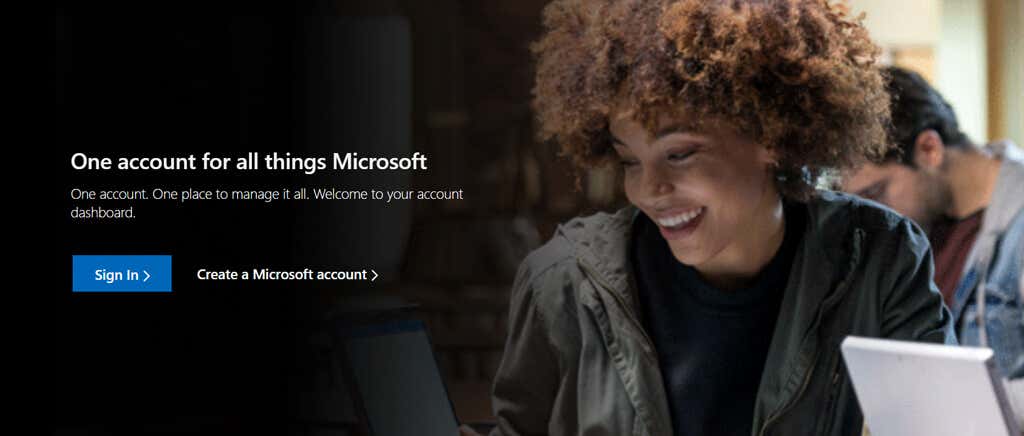
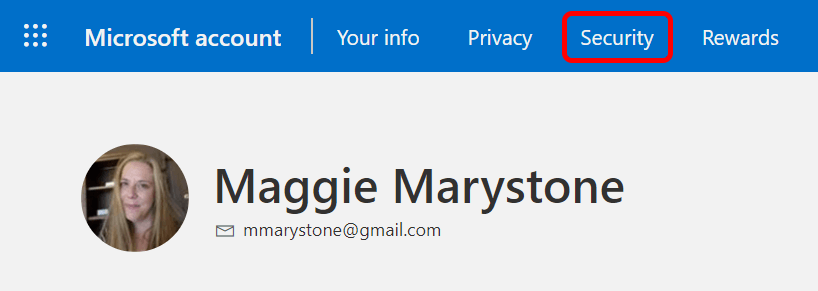
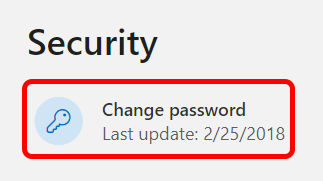
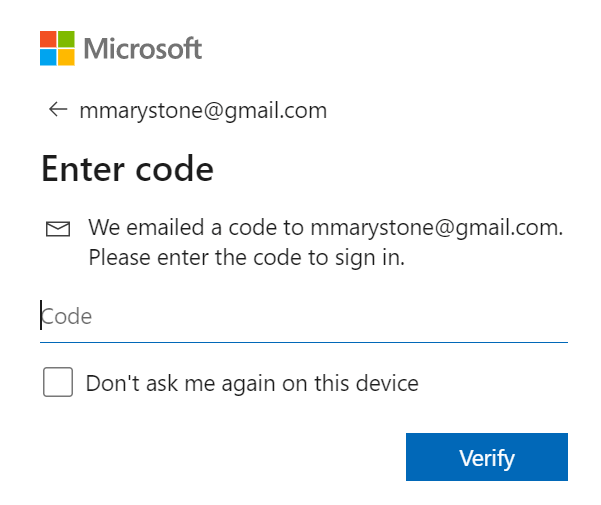
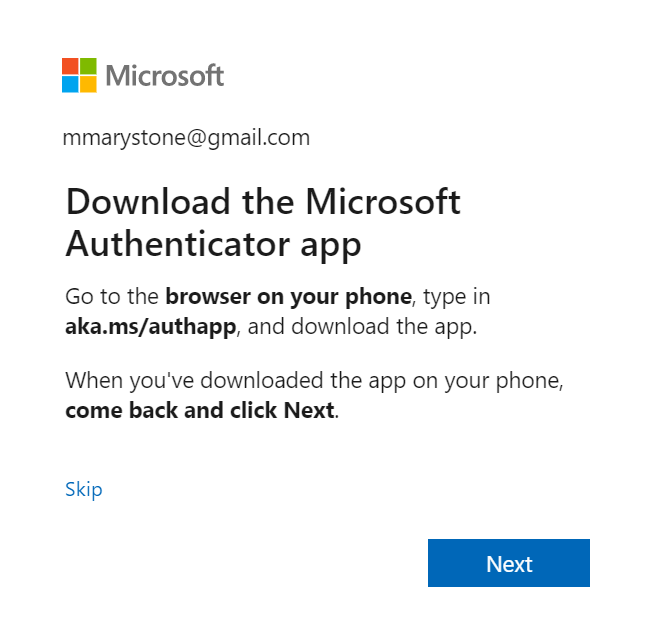

Se per qualsiasi motivo non riesci a modificare la password seguendo i passaggi precedenti, il primo metodo di risoluzione dei problemi che dovresti provare è seguire i passaggi seguenti per reimpostare la password del tuo account Microsoft.
Come reimpostare la password dell'account Microsoft
Se non conosci la password del tuo account Microsoft, Microsoft non utilizza più i suggerimenti per la password. Puoi comunque provare a utilizzare il link Password dimenticata per recuperare la password prima di ricorrere alla reimpostazione.
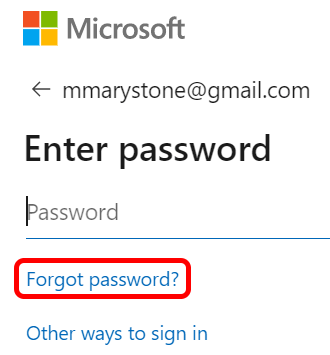
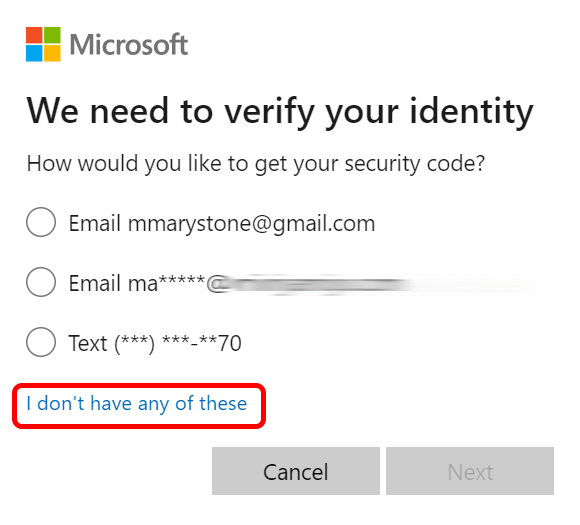
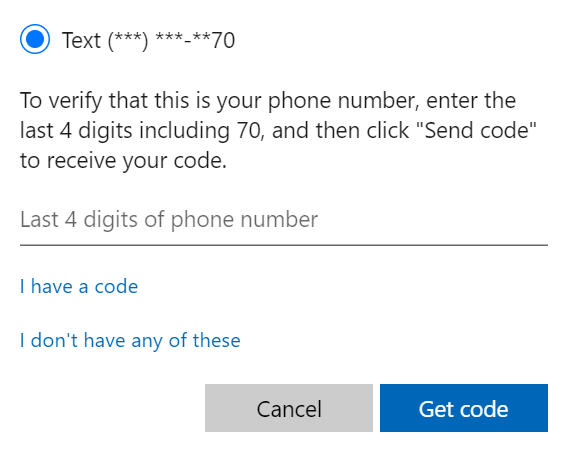
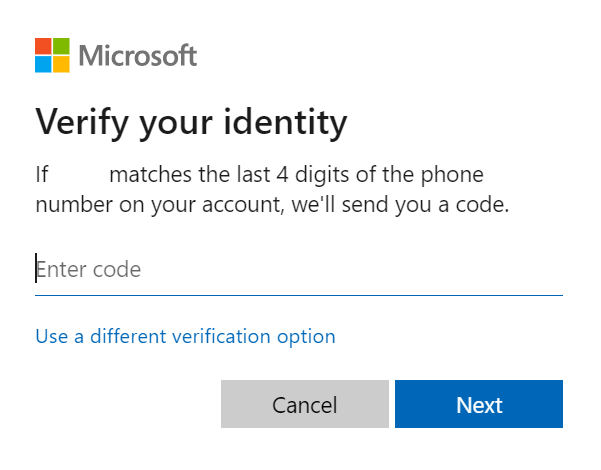
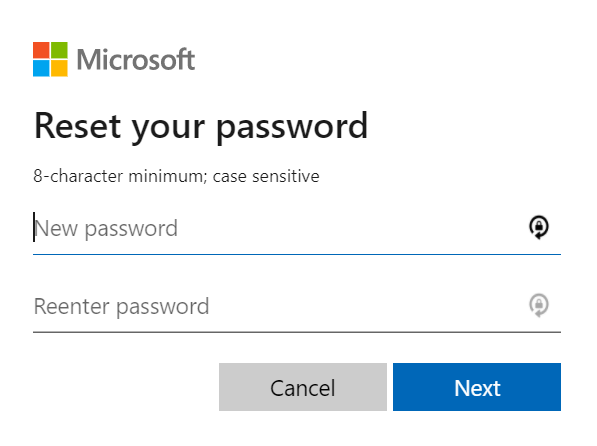
Ora che hai reimpostato correttamente la password del tuo account Microsoft, dovresti anche dedicare del tempo a rivedere le informazioni di sicurezza e le domande di sicurezza.
Strumenti di sicurezza aggiuntivi di Microsoft
Microsoft fornisce assistenza per l'account e strumenti di sicurezza che puoi utilizzare per proteggere il tuo account. Puoi fare tutto questo visitando account.microsoft.com e selezionando Sicurezza dal menu di navigazione in alto.
In questa pagina puoi:
L'opzione per provare le opzioni di sicurezza più recenti ti consentirà di gestire le opzioni di accesso e verifica per il tuo account. Puoi disconnetterti da tutti i dispositivi (tranne Xbox) o aggiungere ulteriore sicurezza, ad esempio attivando l'opzione per un account senza password.
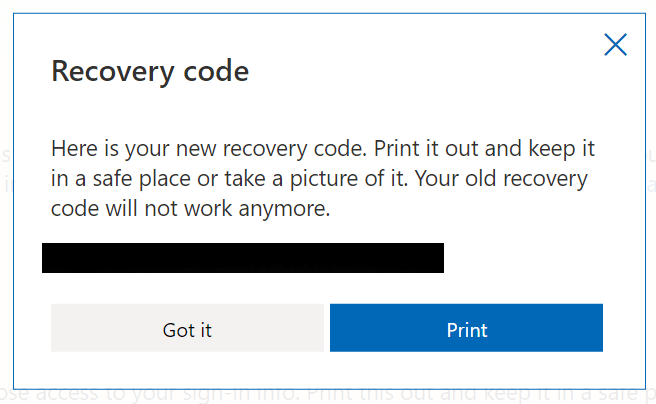
Prima di partire, genera il tuo codice di ripristino personale. Microsoft consiglia di stampare il codice di ripristino e di conservarlo in un luogo sicuro o di scattarne una foto. In entrambi i casi, puoi utilizzarlo per accedere al tuo account se perdi l'accesso alle informazioni di accesso.
Migliora la sicurezza nella tua vita
Dato che stai pensando alla sicurezza in questo momento, perché non cogliere l'occasione per aumentare la sicurezza in altri ambiti della tua vita? Abbiamo guide sulla rete come migliorare la sicurezza della rete di casa o dell'ufficio, dieci migliori estensioni di sicurezza per Chrome e una guida all'acquisto per quattro migliori telecamere di sicurezza intelligenti per proteggere te e i tuoi cari.
.